opencv配置教训
首先说一下我踩的坑,前几次都是直接下载官网的exe文件的,似乎只有32位,于是在封装64位dll与labview通信时无法成功,按照网上的教程也都失败,不知道是我的问题还是什么问题。
今天在师兄的启发下有了新的思路,删掉原来官网下的exe文件,直接在官网下sources,因为这个是没有经过他人封装的,可以由自己封装成32位或者64位的类型。
配置步骤
官网下载链接
https://opencv.org/
在这里可以下载想要的opencv版本,记得下sources
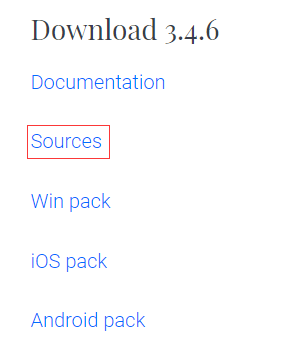
当然版本可以自己考察,我是2017版VS,下的3.4.5版本的opencv。如果下完是.zip文件就先解压,如果不是就直接用(我是直接拿的师兄的安装包,需要先解压)。
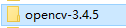
首先打开自己的解压好的文件看看有没有cmakelist这个文件,有就表明下载的没有问题。然后去下载一个cmake,这个下载安装很简单。
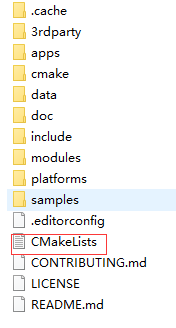
下载好的cmake长这样
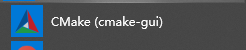
然后打开它,得到的界面如下。首先需要选取刚刚cmakelists在的文件夹名称,即第一行,然后第二行是编译的64位存储的地方

然后点击configure,会弹出窗口,选择VS版本,以及想生成的opencv位数,我选择的是VS2017,x64。
然后点击finish就完成。然后选择需要的opencv模块,可以自己选择,但是一定要加上下面这个模块。

原因我忘记了,大致是因为它可以将封装后的dll变为一个(这句话可以忽略)
然后configure直到标红地方变白,可以参考这篇博客
https://blog.csdn.net/hshqing/article/details/79317489
结束之后就可以在Build这个文件夹看到编译生成的东西了。点击该文件夹下的这个sln文件
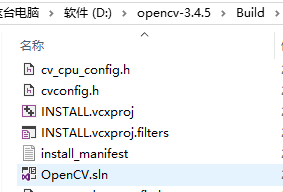
会自动进入VS,能看到这里可以选择debug还是release,还有位数。先选择debug的x64。

然后点击解决方案,选择这个文件夹下的allbuild右键生成,再点击
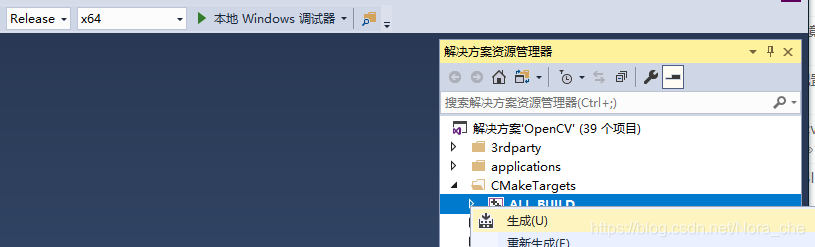
再点击install,选择仅生成。这就是debug时的配置。
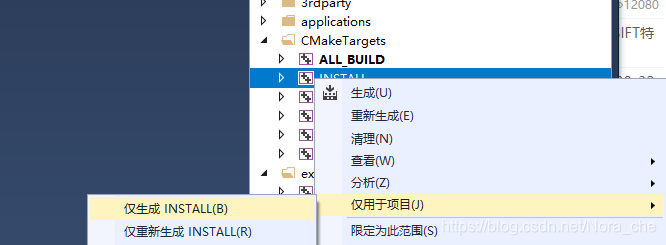
再将上面的debug换成release,重复上面两个操作。
然后修改配置路径,即系统路径,附加依赖项这些。

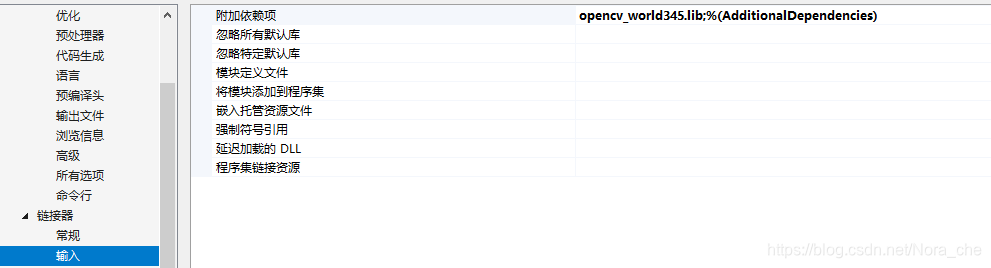
VS上要改的就是这三个,上面附加依赖项我选择的不是opencv_world345d.lib,是因为我常用环境是release,如果是debug环境就选择opencv_world345d.lib。
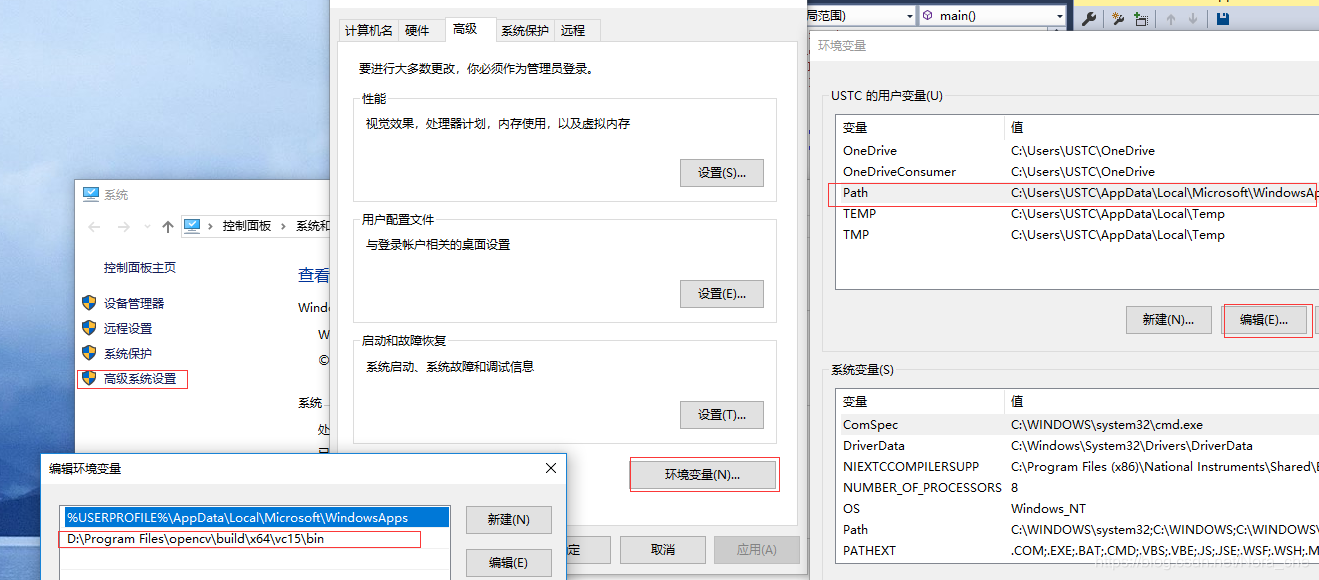
这样修改系统路径。然后就OK了。opencv64位就配置好了。就不会有报错的问题。
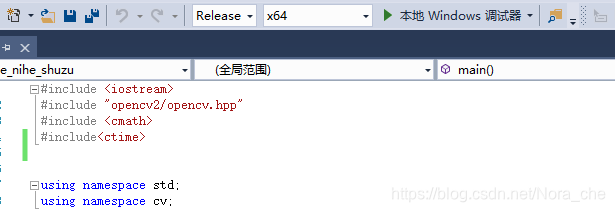





















 1044
1044











 被折叠的 条评论
为什么被折叠?
被折叠的 条评论
为什么被折叠?








